今回は i-mobile Ad Network という広告配信サービスをUnityアプリに組み込んで表示させるにあたって、アカウントの作成から、アプリの登録、SDKの入手などアプリに組み込むための準備についてご紹介します。
i-mobile Ad Networkアカウントの作成手順
アカウント作成
i-mobile Ad Networkアカウントはこちらのサイトから行います。
画面上部のメニューからパートナー様→i-mobile Ad Networkを選択します。
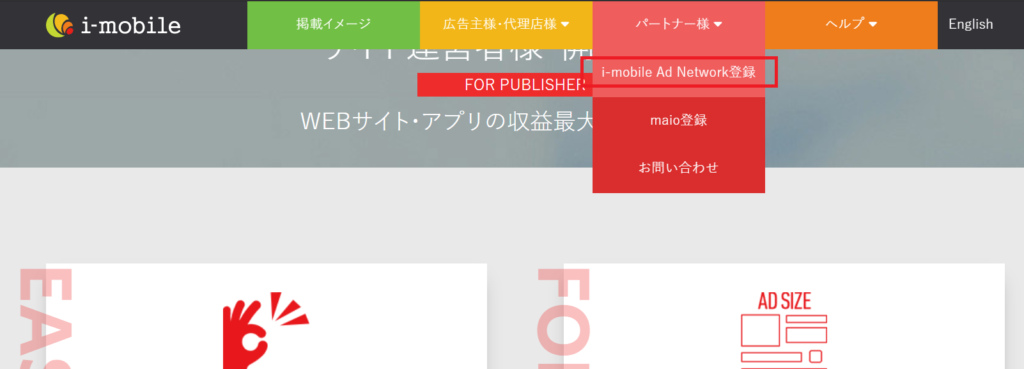
新規申し込み画面が表示されるので情報を入力します。
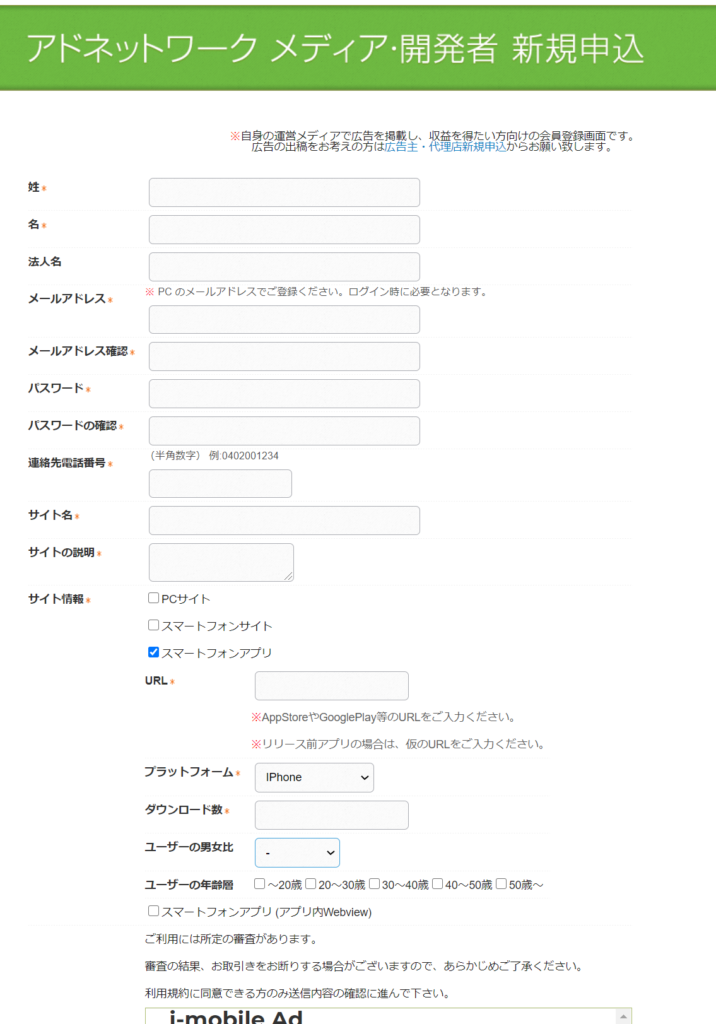
スマートフォンアプリにチェックを入れるとアプリの情報を求められます。リリース前のアプリは仮のURLを入力でアドレスはなんでもよいようです。別のページでは例としてhttps://abc.comと書かれていました。
登録内容を送信すると、2~3日で審査が終わるので少々お待ちくださいという内容のメールが来ます。実際は申請した次の日の昼にはアカウントが付与され、アプリの審査も終わりました。
管理画面へのログイン
申請が完了し審査に合格するとこちらの管理画面にログインできるようになります。
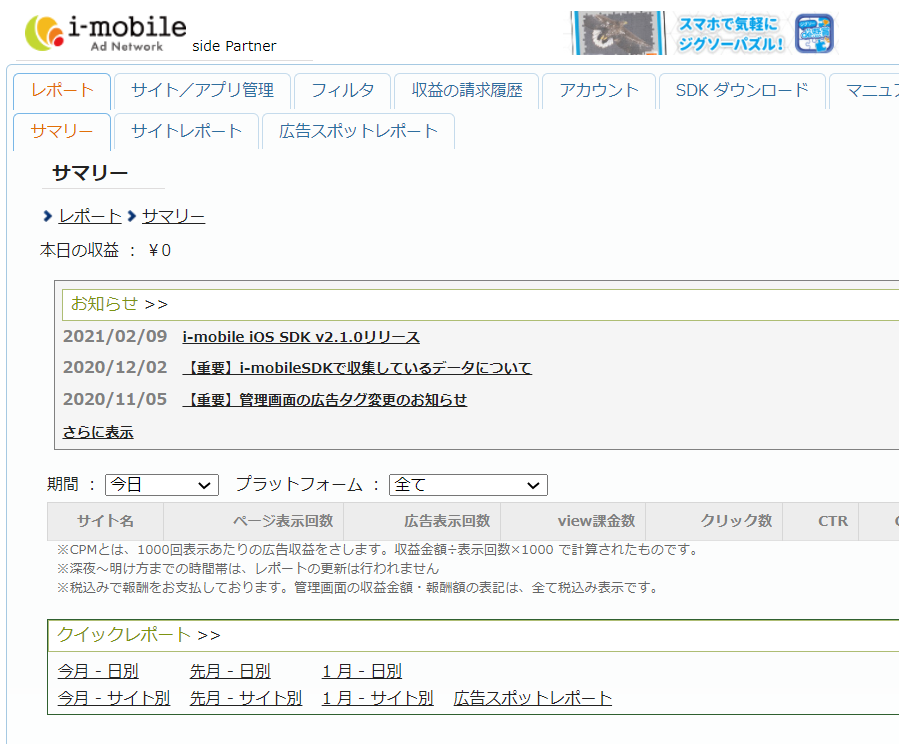
広告を表示するまでの流れ
広告を表示するまでの流れはこちらにまとまっています。
アプリケーションの登録
広告を付与するアプリケーションを準備します。アカウント作成時にアプリを審査に出している場合は以下のように管理画面にすでに登録されています。
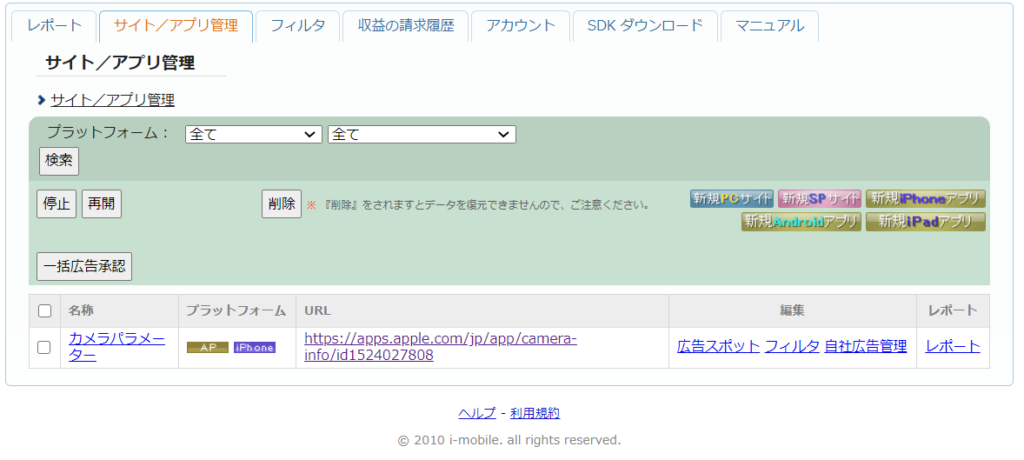
Android版の登録を例にアプリを追加してみます。まず新規Androidアプリを選択します。
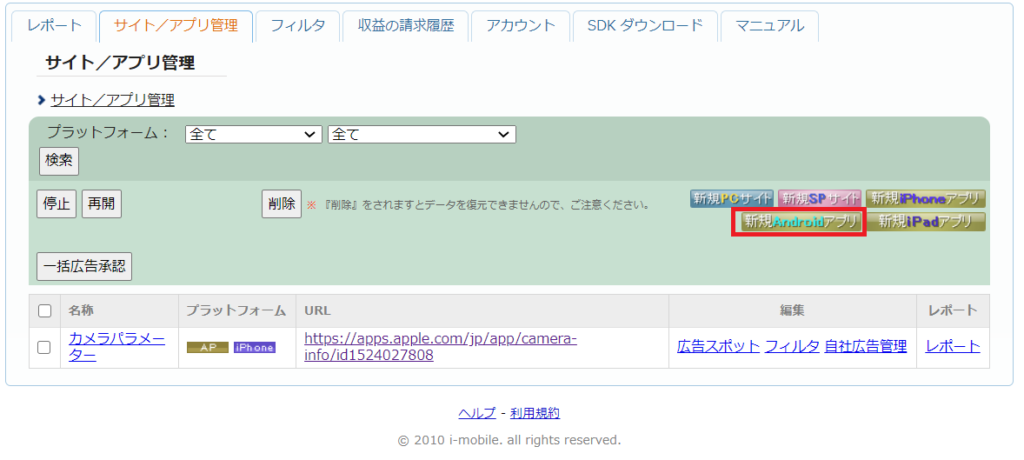
アプリ名とStoreのURLを入力して新規登録で登録完了です。
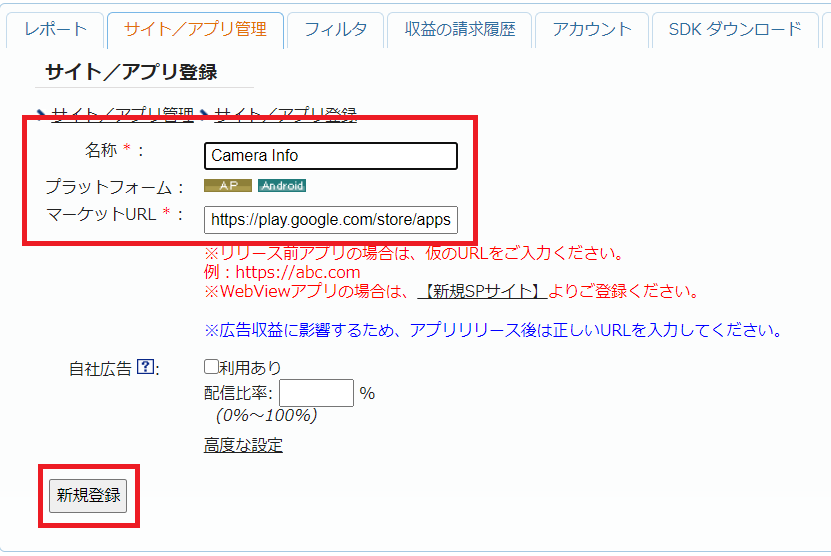
審査完了するまでは審査中のアイコンが表示されます。
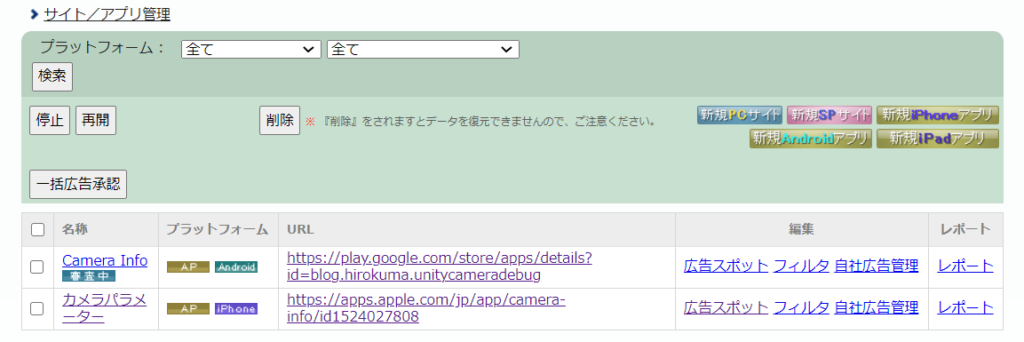
広告スポットの登録
広告を表示するために広告スポットを登録します。ここではバナー広告の登録を例に説明します。広告を表示させたいアプリを管理画面から選択します。
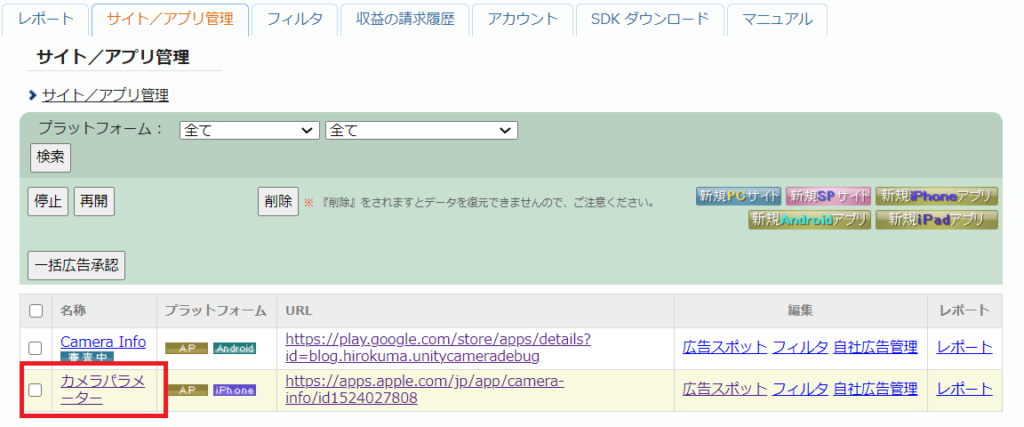
広告スポット管理というタブが出てくるので選択します。すると登録されている広告スポットの一覧が表示されるので、新規広告スポットボタンで登録に進みます。
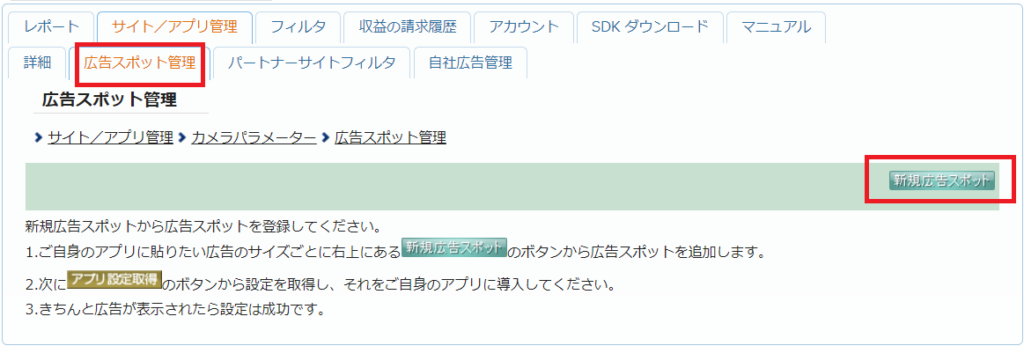
広告スポット名は自分の管理用なのでわかりやすい名前を適当に付けても問題ありません。サイズやアニメーションタイプも選べるようなので、お好みで設定します。今回はデフォルトそのままの設定のバナー広告にしました。
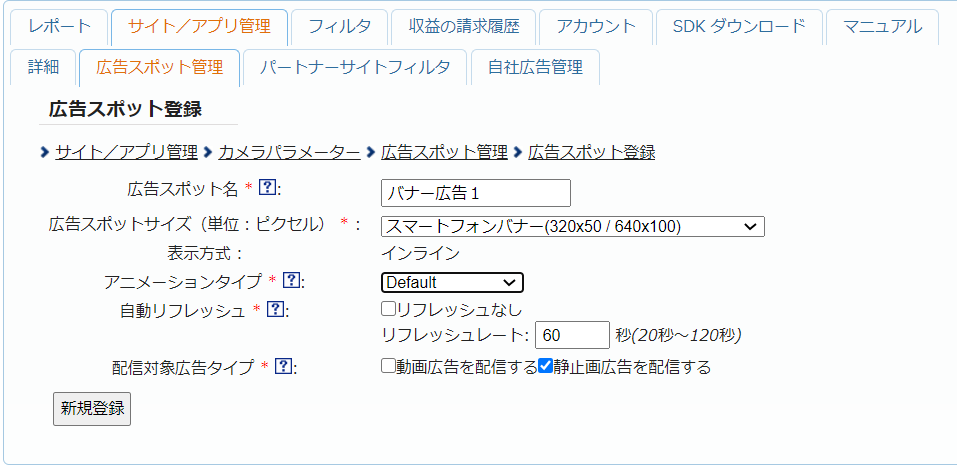
新規登録を押すと広告スポットリストに追加されます。
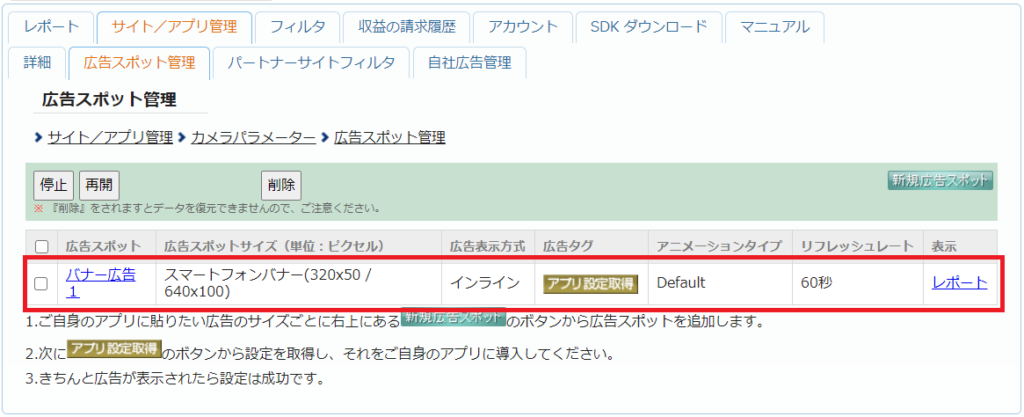
広告スポット情報の取得
アプリに設定するための広告設定値を取得します。広告スポット一覧からアプリ設定取得ボタンを選択します。
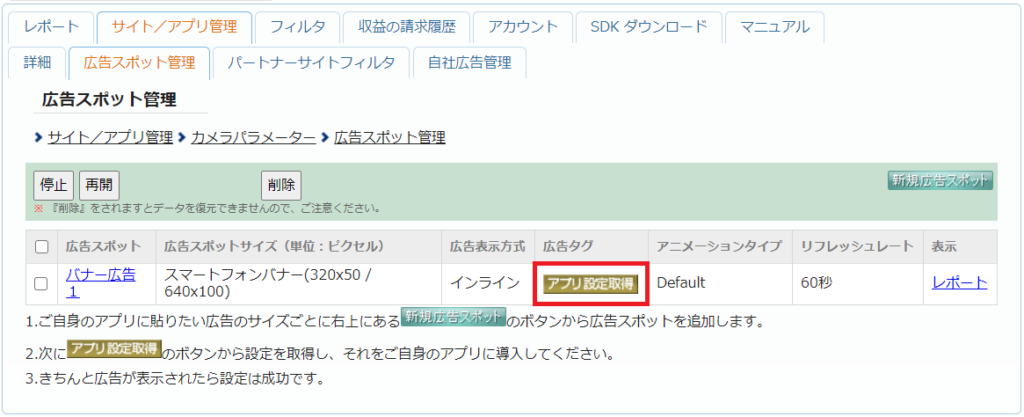
取得すると以下のようにアプリに設定する情報とプラットフォーム毎のサンプルコードが出力されます。
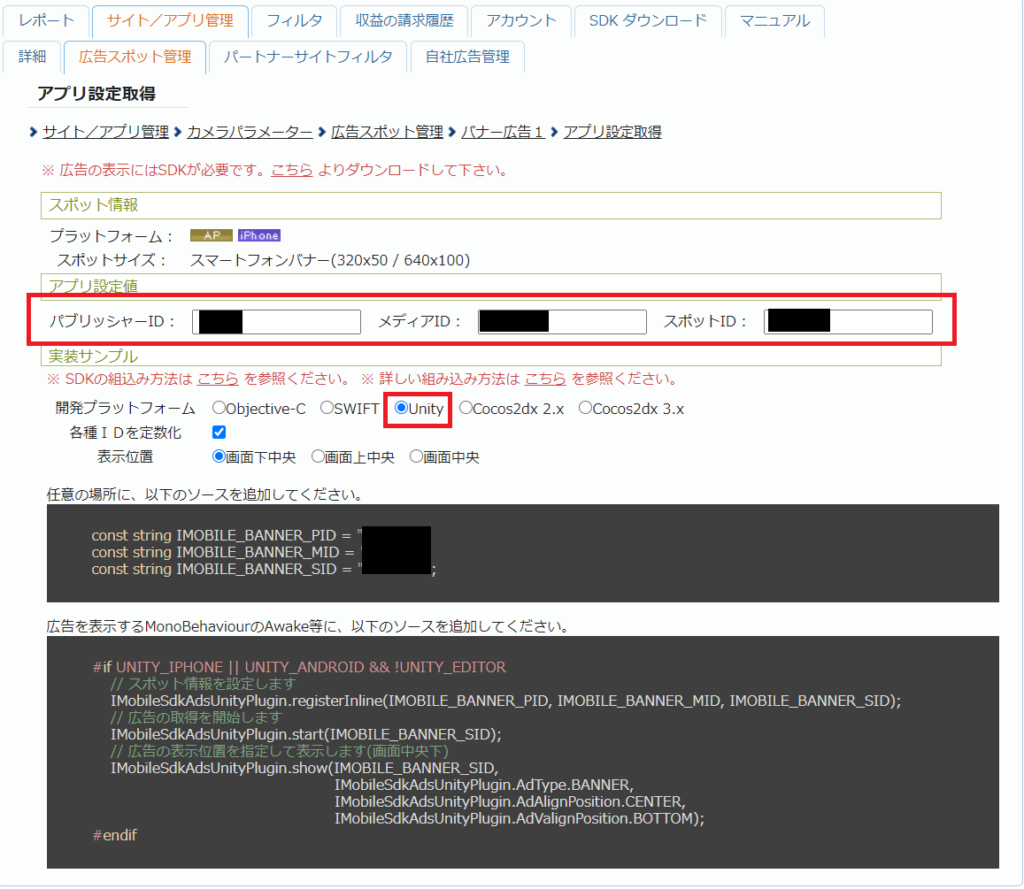
プラットフォーム毎にサンプルコードを表示してくれるのは非常に親切です。
SDK for Unityの取得方法
最後にUnity向けのSDKを取得します。こちらのページから取得します。
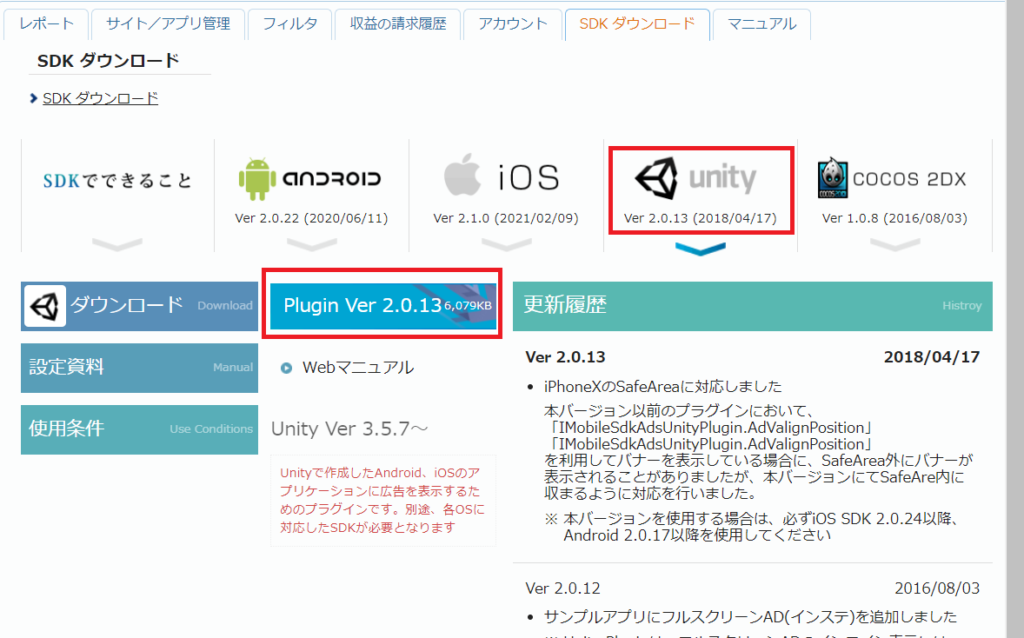
Plugin Ver XXXXを右クリックでどこかに保存します。ZIPを解凍するとパッケージファイルが入っています。Sampleでない方を使用します。
おわりに
i-mobile Ad Networkのアカウント登録からアプリ登録、広告表示の準備、SDKの入手について説明しました。審査も迅速で管理ページも派手ではないが、シンプルで非常に使いやすくてよい印象です。
また、広告スポット情報取得の際にサンプルコードが表示されたり、SDKのダウンロード管理がキレイに一元化されいたりと、エンジニア目線でも使いやすい心遣いがあると感じました。

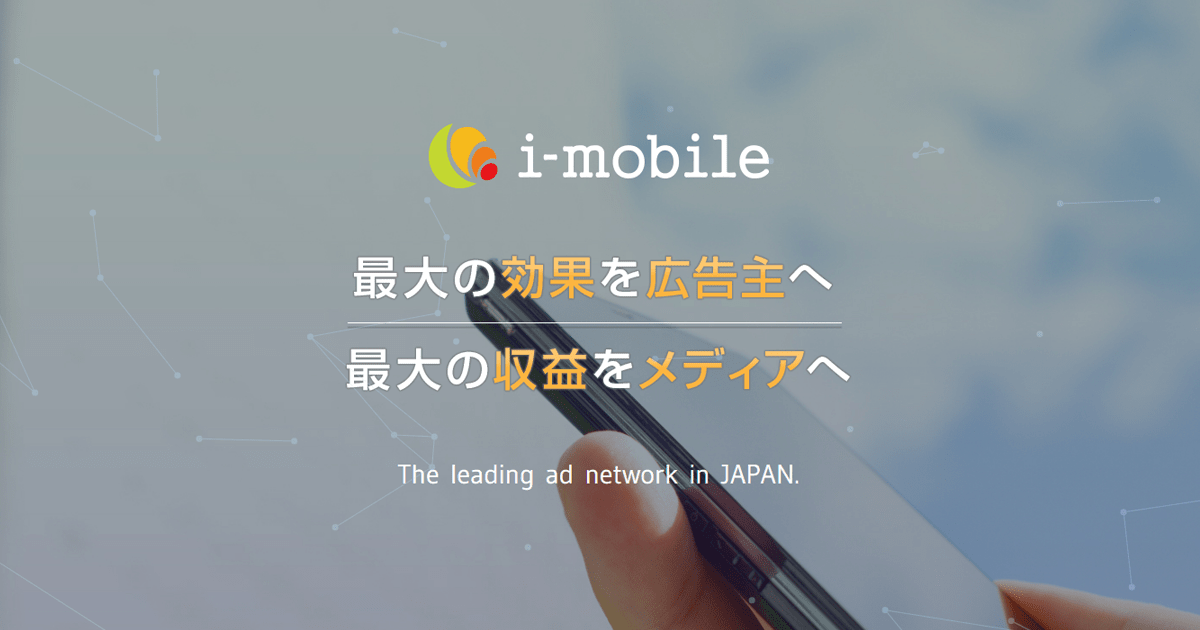
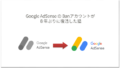

コメント
[…] […]
[…] […]